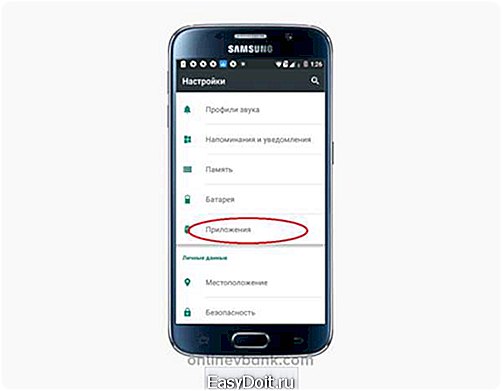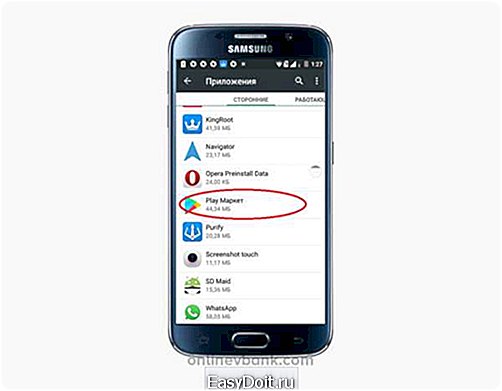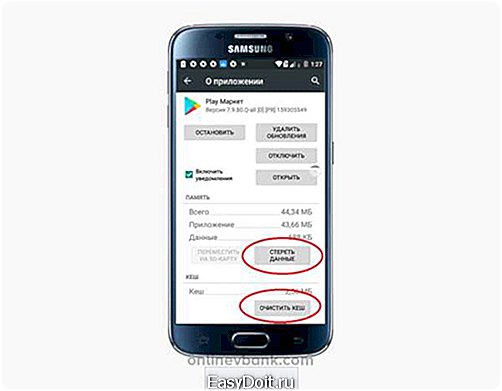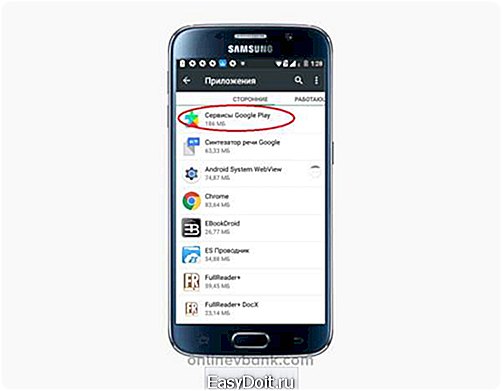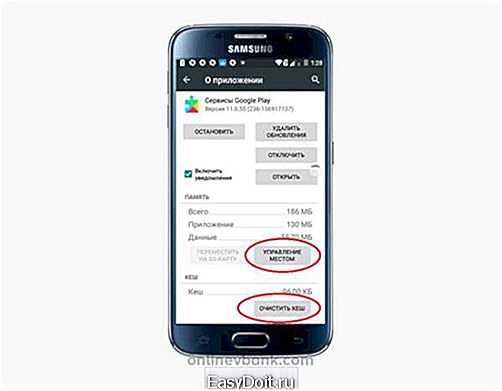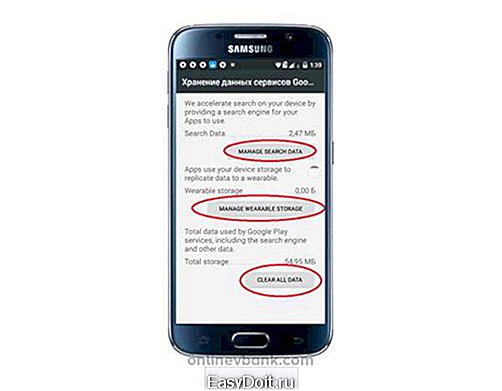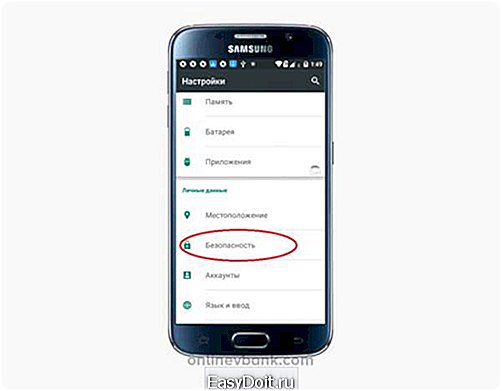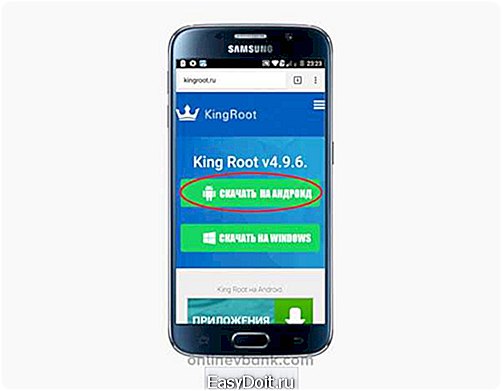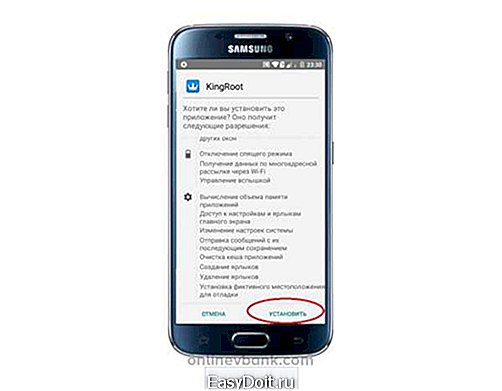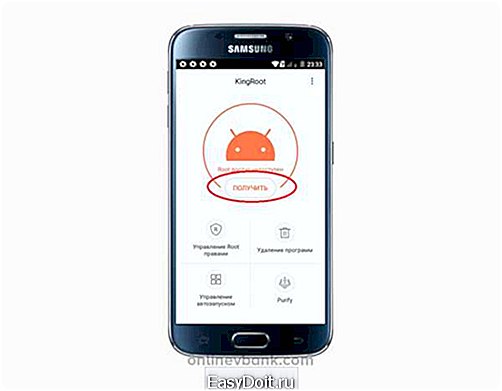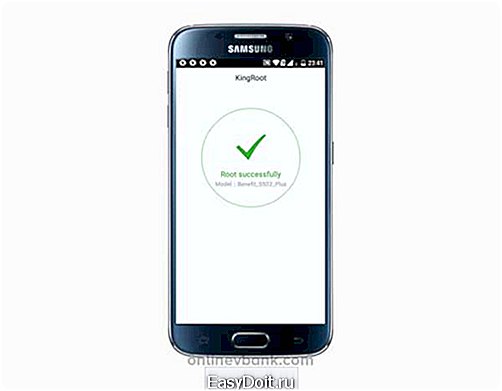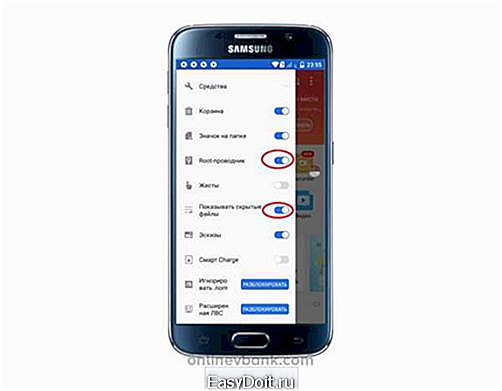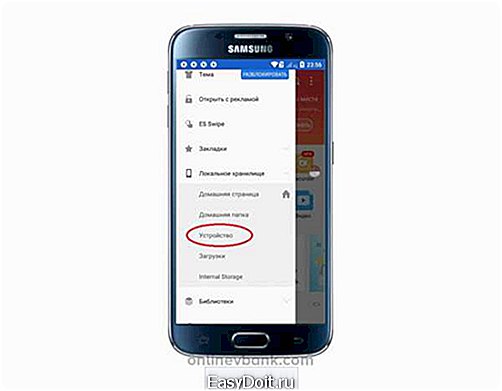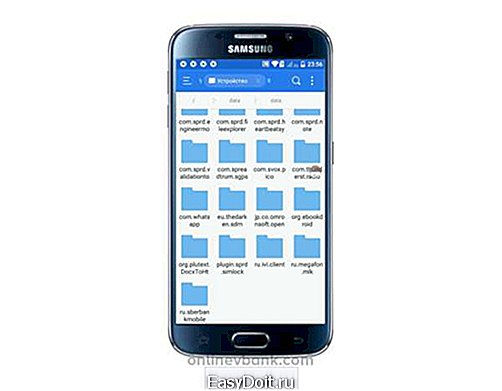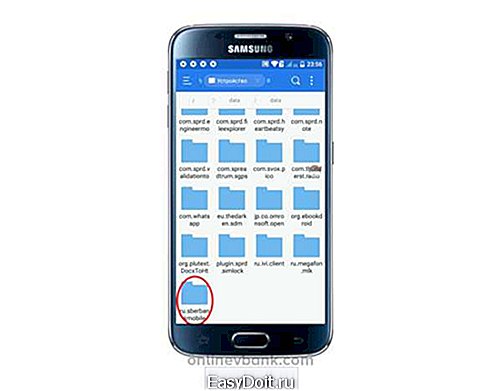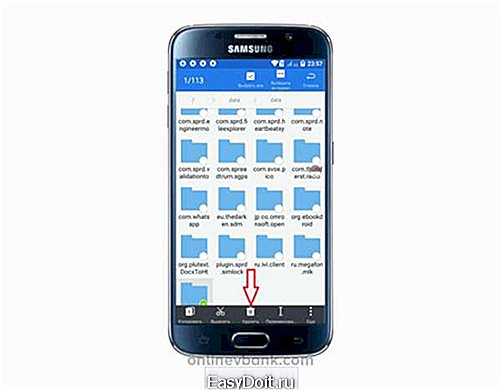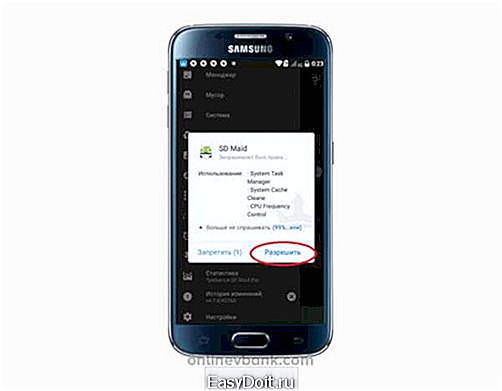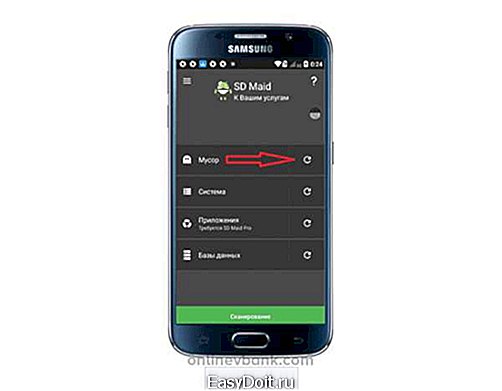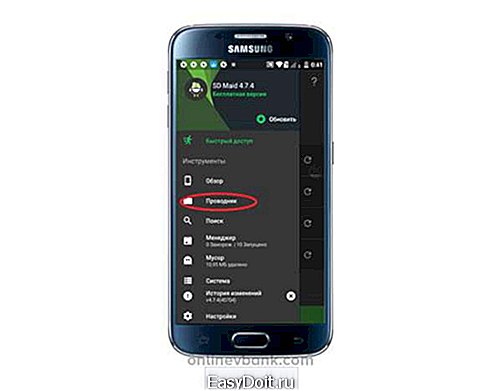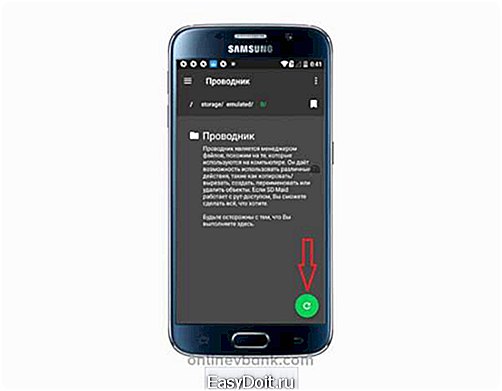Ошибка 24 при установке приложения на Андроид как исправить?
Ошибка 24 при установке приложения Сбербанк Онлайн на Андроид
В некоторых ситуациях при попытке установить приложение Сбербанк Онлайн на устройство с операционной системой андроид, высвечивается оповещение о неизвестной ошибке под кодом 24. Что это за ошибка и как ее устранить?
Если при установке программы на устройство андроид, в том числе и Сбербанка Онлайн, высвечивается информация об ошибке под кодом 24, то это означает что на памяти гаджета остались данные установочных версий скачиваемого софта
Такая ситуация может возникать в тех случаях, когда программа ранее уже была установлена на устройство, но ее удалении прошло некорректно.
Как исправить ошибку
Устранить проблему можно 3 способами:
- Используя настройки;
- Через root-доступ вручную;
- С помощью утилиты SD Maid.
Стандартные настройки
Для того чтобы исправить ошибку с помощью настроек, понадобится произвести следующие действия:
- Открываем настройки и входим в раздел «Приложения»;

- Находим «Play Market»;

- Нажимаем кнопку «Очистить кеш», а затем «Стереть данные»;

- Потом возвращаемся к списку приложений и находим «Сервисы Google Play»;

- Нажимаем «Очистить кеш», а затем «Управление местом»;

- В открывшемся окне удаляем все доступные для очистки месторасположения;

- Перезагружаем телефон или планшет.
Примечание. Если ваш гаджет находится на гарантии, установка программы, обеспечивающей права суперпользователя не рекомендуется. При поломке устройства, в гарантийном обслуживании будет отказано.
Получить root-права можно установив одно из специальных приложений на устройство. Самым простым и популярными из них является KingRoot. Эта утилита подходит практически ко всем телефонам и планшетам, и с ее помощью можно получить права всего в один клик.
Получение root-прав с помощью KingRoot
Для получения прав, необходимо:
- Войти в основные настройки и найти пункт «Безопасность»;

- Разрешить установку из неизвестных источников переведя флажок в соответствующее положение;

- С браузера устройства зайти на официальный сайт и выбрать ссылку «Скачать на андроид»;

- Подтвердить действие;
- По окончанию загрузки открыть файл и нажать кнопку «Установить»;

- Открываем приложение;
- Пролистываем ознакомительную информацию и нажимаем «Попробовать»;

- Переходим непосредственно к получению прав, нажав на кнопку «Получить»;

- Если все прошло успешно, откроется окно с оповещение «Root successfully».

Решение проблемы
При успешном получении прав суперпользователя, можно перейти непосредственно к разрешению проблемы скачивания мобильного банка. Для этого понадобится выполнить некоторые действия с файловым менеджером. Менеджер можно использовать любой, как стандартный, так и установленный с Play Market. Ход выполнения, покажем на примере ES Проводника:
- Входим в проводник и в появившемся окне разрешаем root-доступ;

- Раскрываем меню, переводим флажки «Root-проводник» и «Показывать скрытые файлы» в активный режим;

- Там же в меню переходим по ссылке «Устройство»;

- Открываем каталог /data/data/ или sdcard/Андроид/data/data/ (в зависимости от места размещения установочных файлов при прошлой установке);

- Ищем файлы, принадлежащие Сбербанку;

- Удаляем.

Примечание. Внимательно следуйте инструкции. Удаление полезных системных файлов, могут навредить вашему гаджету.
Использование данной утилиты возможно как с root-доступом, так и без него. Но только в случае приобретения прав суперпользователя можно произвести более полную проверку и качественную очистку.
Чтобы удалить остаточные файлы, необходимо:
- Войти в приложение и в высветившемся окне разрешить root-доступ;

- Напротив вкладки «Мусор», нажимаем стрелку обновления;

- А теперь нажимаем на корзину, чтобы удалить все ненужные файлы;

- Подтверждаем действие.

Так же, данная утилита позволяет удалять ненужные данные, как в случае с файловым менеджером. Для этого достаточно:
- Открыть меню;

- Войти в «Проводник»;

- Нажать стрелку обновления;

- А далее действовать в соответствии с выше изложенной инструкцией для файлового менеджера.
Примечание. Перед установкой мобильного банка, рекомендуется полностью избавиться от root-прав.
Приложение Сбербанк для рутированных устройств предоставляет только ограниченный функционал.
Главная Сбербанк Онлайн
Комментарии (0)
onlinevbank.com
Как исправить ошибку 24 при установке приложения на Android?
Неизвестная ошибка с кодом 24 возникает на устройствах с операционной системой Android при попытке установить какое-либо приложение (чаще всего это купленное приложение). Исправить такую неполадку можно с помощью очистки папок data/data и sdcard/Android/data/data от всех компонентов устанавливаемой программы. Очистку можно выполнить вручную и с помощью программы SD Maid.
Читайте также: rh 01 ошибка в Плей Маркете
Ручная очистка папок ОС Android для исправления ошибки 24
Ручная очистка папок data/data и sdcard/Android/data/data – это способ, к которому нужно прибегать только в случае, если вы знаете, какие именно файлы принадлежат проблемному приложения и можете их удалить.
В этом случае рекомендуем воспользоваться файловым менеджером ES Проводник. Используя его, нужно просто перейти в папки data/data и sdcard/Android/data/data и удалить файлы, которые препятствуют установке программы.
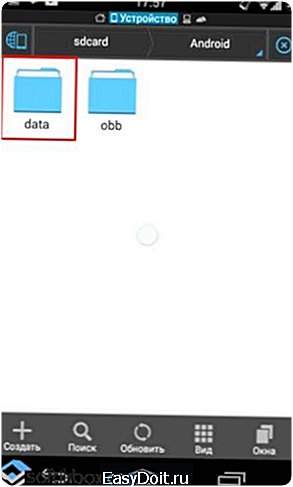
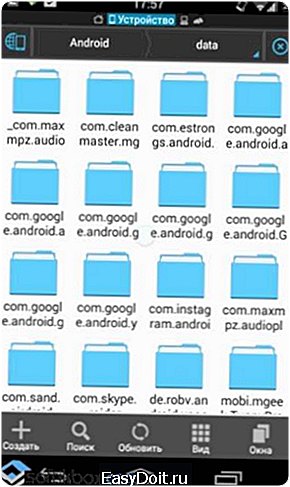
После удаления данных файлов стоит очистить кэш Плей Маркета и повторно установить приложение.
Программная очистка папок data/data и sdcard/Android/data/data
Для программной очистки папок операционной системы Android рекомендуем использовать софт SD Maid. Для работы с данной программой потребуются root-права на устройство. Однако, лучше получить права администратора, нежели удалить важные файлы.
Использование данной программы следующее:
- Выбираем «Меню» программы и слева кликаем «Мусор». Нажимаем «Запустить».
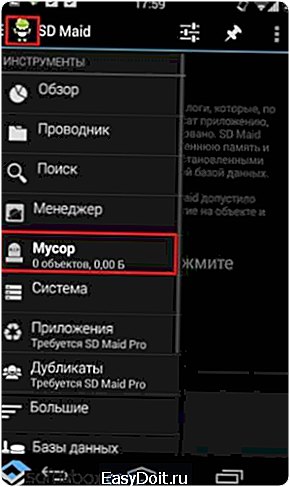
- Запустится анализ содержимого устройства.
- Удалить ненужные файлы можно как все (Очистить все), так и по отдельности.
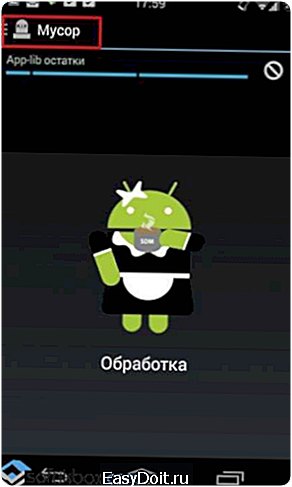
После очистки памяти устройства от мусора стоит перезагрузить сам гаджет и только затем повторить попытку установки проблемного приложения.
softikbox.com
«Неизвестный код ошибки 24» в Google Play: решение проблемы
12-06-2014, 17:55
54 При попытке установить купленное на Google Play приложение выскакивает сообщение о неизвестной ошибке: «Неизвестный код ошибки 24». Проблему можно устранить путем очистки data/data и sdcard/Android/data/data от всех компонентов устанавливаемой программы. Для этого существует два метода — вручную и с помощью программы SD Maid — System cleaning tool.  1 способ. Чистка вручную. Если вы достаточно хорошо себе представляете, какие именно файлы нужно удалить, чтобы наладить работу с сервисом Google Play, то вам можно использовать файловый менеджер «ES Проводник». Просто перейдите в папки data/data и sdcard/Android/data/data, выберите ненужные файлы и удалите их.
1 способ. Чистка вручную. Если вы достаточно хорошо себе представляете, какие именно файлы нужно удалить, чтобы наладить работу с сервисом Google Play, то вам можно использовать файловый менеджер «ES Проводник». Просто перейдите в папки data/data и sdcard/Android/data/data, выберите ненужные файлы и удалите их. 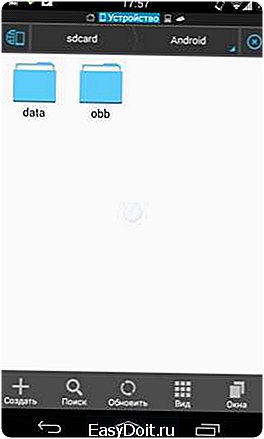
 2 способ. Приложение SD Maid позволяет находить скрытые и не скрытые файлы, оставшиеся в памяти устройства после удаления приложений. Для пользования программой необходимы root-права на устройство. Выявить подлежащие удалению файлы поможет специальная функция «Мусор». Нужно запустить ее, после чего нажать кнопку «Запуск» и просмотреть предложенный список «хвостов». Удалять их можно как все сразу («Очистить все») или выборочно.
2 способ. Приложение SD Maid позволяет находить скрытые и не скрытые файлы, оставшиеся в памяти устройства после удаления приложений. Для пользования программой необходимы root-права на устройство. Выявить подлежащие удалению файлы поможет специальная функция «Мусор». Нужно запустить ее, после чего нажать кнопку «Запуск» и просмотреть предложенный список «хвостов». Удалять их можно как все сразу («Очистить все») или выборочно.

Источник: https://fan-android.com
Теги Google Play
Рассказать
Поделиться
Твитнуть
fan-android.com
Ошибка 24 при установке приложения Android
Любая система, которая была создана человеческими руками рано или поздно может дать сбой. Чаще всего некорректная работа связана с автоматизированными и файловыми процессами системы. Практически каждый может столкнуться подобного рода проблемами имея гаджет на базе Android. Одна из самых распространенных ошибок этих смартфонов — ошибка 24, появляющиеся при попытке установки выбранного вами приложения.
Причинно-следственная связь
Основная причина сбоя — некорректное удаление установленного ранее приложения. Неправильные манипуляции оставляют за собой «хвосты», занимающие внутренний раздел памяти. Повторная установка того же приложения накладывает одни файлы поверх других, тем самым вызывая конфликтную ситуацию в работе системы.
Пример возникновения ошибки 24
Например, устройство имеет встроенный лаунчер, который по определенным причинам вам не подходит. Вы заходите в Play Market для того чтобы загрузить более удобную для вас версию. Два приложения начинают конфликтовать между собой устройство начинает медленнее работать, тормозить, а порой вообще отказывается от обработки самых простейших процессов. Самый быстрый способ решить эту проблему — удалить приложение или вернуться к прежним настройкам. Цель достигнута и аппарат работает как раньше. Решение установить заново тоже самое приложение ошибке 24. Остатки прошлой инсталляции не дают возможности повторить ту же процедуру. Что необходимо сделать для того чтобы устранить ошибку 24 при установке приложения?
Решение проблемы без рут-прав
Взаимодействие с root-правами для многих окажется наиболее сложным вариантом. Поэтому для начала рассмотрим самое простое решение проблемы без применения root-прав. Для начала в интернете необходимо найти утилиту SDMade и скачать ее. У многих это утилита на слуху и кто-то может сказать, что для полного функционала нужны права суперпользователя. Однако такая необходимость исключена когда речь заходит об устранении ошибки 24. Вот несколько шагов, которые приведут к решению проблемы:
- Загрузка и установка на свое устройство вышеупомянутый утилиты;
- Запуск программы по окончании инсталляции;
- Переход в раздел мусора и запуск его поиска;
- Согласие на обеспечение доступа к памяти устройства, если это необходимо;
- Нажать кнопку очистки;
- Дождаться завершения процесса.
Читайте также:
GO Launcher для Android
После проделанных манипуляций устройство лучше всего перезагрузить.
С правами суперпользователя
Если вышеупомянутый вариант не сработал и ошибка приложения 24 всё ещё имеет место быть, то можно воспользоваться следующим способом. Стоит отметить, что прибегая к следующему набору операций пользователь берет всю ответственность на себя. Далее речь будет идти о перепрошивке или root-доступе. Если вы не имеете ни малейшего представления об этих понятиях, лучше всего обратиться за помощью к профессионалам, чтобы не получить мёртвое устройство. Несколько этапов решения проблемы:
- Установить на устройство файловый менеджер, например, Root Explorer;
- С помощью браузера или стандартного Play Маркета найти папку, в которую устанавливается приложение с ошибкой 24;
- В файловом менеджере найти директорию с названием date;
- И удалить папку, в которую устанавливается приложение с ошибкой.
Лучше всего снова перезагрузить устройство. После проделанных манипуляций оно не должно выдавать ошибку 24 при установке интересующего вас приложения.
Помощь Clean Master
Отлично помогает справиться с остаточными файлами удаляя их. Для того чтобы воспользоваться приложением необходимо:
- Зайти в Play Market и скачать его;
- Запустить с помощью ярлыка, который появится после установки;
- Нажать кнопку ускорения;
- После завершения процесса нажать кнопку — очистка мусора.
Читайте также:
Android. Опровержение распространенных мифов.
Есть ли способ ещё проще?
Установка сторонних приложений для устранения проблемы может для кого-то показаться довольно сложным вариантом. Есть ли способ проще? На самом деле есть и заключается он в стандартных функциях самого устройства. Чтобы им воспользоваться сходимость следующее:
- Открыть настройки операционной системы и открыть раздел, в котором есть перечень всех установленных на устройство -приложений и доступ к ним;
- В имеющемся списке найти Google Play Market и открыть его;
- Внутри приложение есть две кнопки, которыми необходимо воспользоваться — стереть данные и очистить кэш.
Смартфон перезагружать необязательно. Можно просто открыть стандартный Play Market и снова попробовать скачать нужное приложение. Если не получается и ошибка снова дает о себе знать, то воспользоваться двумя способами, упомянутыми выше.
На самом деле ошибка 24 не такая уж и серьезная, какой может показаться на первый взгляд пользователю. Определённо, она доставляет некоторые неудобства. Кто-то предпочитает жить с этой небольшой проблемой просто устанавливая другое приложение. Если вы не относите себя к таким людям, то добро пожаловать в мир файловой системы Android. Исправления подобного рода ошибок поможет освободить место на вашем устройстве, почистить систему и даст определенный опыт или навык.
osofte.ru